如果从U盘启动计算机并安装操作系统,计算机主板须支持此项功能。目前大部分计算机主板都支持从U盘启动计算机。设置从U盘启动,同样需要在BIOS中修改U盘为计算机的第一启动设备。不同于光驱选项,在BIOS中U盘有6种启动模式,每种默认都有不同的特点:
USB-HDD
硬盘仿真模式,启动后U盘的盘符是C。此模式兼容性很高,但对于仅支持USB-ZIP 模式的计算机则无法启动。
USB-ZIP
大容量软盘仿真模式,启动后U盘的盘符是A。此模式在一些比较老的计算机上是唯一可选的模式,但对大部分新计算机来说兼容性不好,特别是大容量U盘。
USB-HDD+
增强的USB-HDD模式,启动后U盘的盘符是C。此模式兼容性最高,其缺点在于对仅支持USB-ZIP的计算机无法启动。
USB-ZIP+
增强的USB-ZIP模式,支持USB-HDD/USB-ZIP双模式启动(根据计算机的不同,有些 BIOS在U盘启动后可能显示盘符为C,有些BIOS在U盘启动后可能显示盘符为A), 从而具备很高的兼容性,但其缺点在于有些支持USB-HDD的计算机会将此模式的U 盘使用USB-ZIP模式启动,从而导致4GB以上大容量U盘的兼容性有所降低。
USB-CDROM
光盘仿真模式,U盘启动后可以不占盘符。此模式兼容性一般。其优点在于可以像光盘一样进行 Windows XP 或 Windows Server 2003 安装。
USB-FDD
软驱仿真模式,启动后U盘的盘符是A。比较老的计算机仅此模式启动U盘。
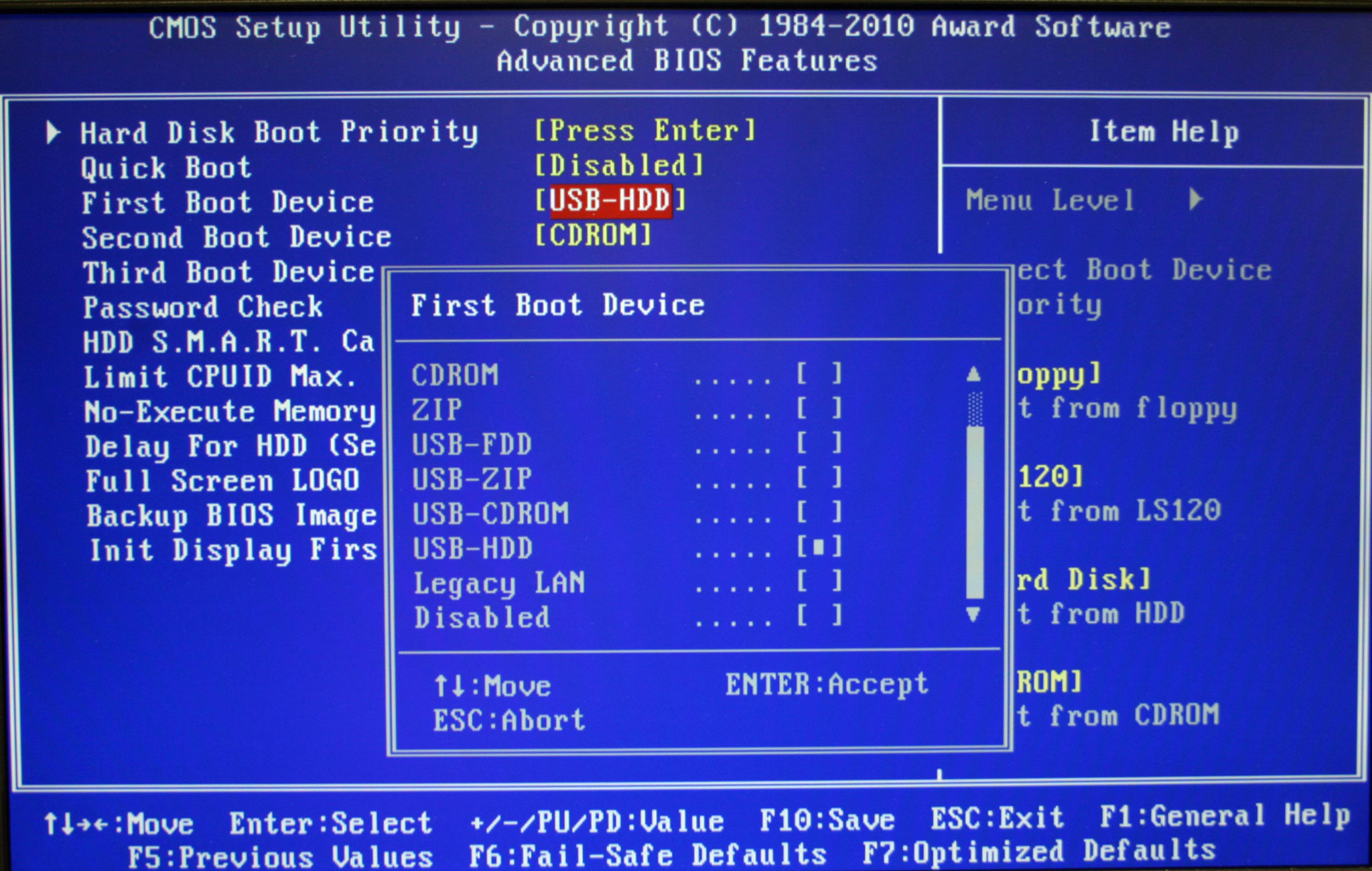
基本2007年之后生产的计算机都支持USB-HDD/USB-HDD+模式,并且在大部分计算机的BIOS中,只出现以上6种模式中的几种,而且在某些笔记本计算机中USB- HDD与 USB-HDD+、USB-ZIP与USB-ZIP+会被归为一类。
对于大部分用户来说,选择USB-HDD模式即可。然后插入U盘,重新启动计算机。此时计算机就会从U盘启动,剩下的安装步骤和常规安装一样。
下一篇::升级安装操作系统,轻松迁移个人数据
- 三种方法解决如何在Windows10中启用或禁用麦克风
- 如何停止Windows10强制更新
- 超酷!使用系统隐藏的国际壁纸和主题
- 如何检查Windows10许可证类型?是零售、OEM还是批量
- Windows10许可证:零售、OEM和批量不同类型详解
- 在Windows10中从Windows\Installer文件夹删除文件是否安全?
我有话说
最新文章
- 1三种方法解决如何在Windows1

您要在Windows10上启用或禁用麦克风吗?许多......
- 2如何停止Windows10强制更新

正在使用Windows10,每次下班关机时提示更新......
- 3超酷!使用系统隐藏的国际壁纸

超酷!使用隐藏的国际壁纸和主题首次安装Win......
- 4如何检查Windows10许可证类型

是否要检查您的Windows10许可证是零售,OEM还......
- 5Windows10许可证:零售、OEM和

想知道零售,OEM和批量许可之间的区别吗?Win......
推荐文章
热门文章
- 1GHOST官方回复:解决ghost备份过程

在GHOST备份Windows10/8过程中出现:“Encou...
- 2如何修复BOOTMGR丢失错误

Windows系统中BOOTMGR错误的故障排除指南:B...
- 3gho文件大?大于4G!快来给你的系统

关于gho映像文件分卷gho文件大?大于4G!不好...
- 4系统瘦身:如何移动Windows10休眠

在Windows10中默认打开休眠功能。打开休眠功...
- 5联盟软件包导入技术员联盟版GHO系

本站技术员联盟版系统已全面支持2345、蓝光...
